- Mwandishi Jason Gerald [email protected].
- Public 2023-12-16 11:41.
- Mwisho uliobadilishwa 2025-01-23 12:48.
WikiHow inafundisha jinsi ya kupata folda iliyoshirikiwa ya Windows kwenye kifaa cha Android ukitumia programu ya ES File Explorer.
Hatua
Sehemu ya 1 ya 2: Kusanikisha ES File Explorer
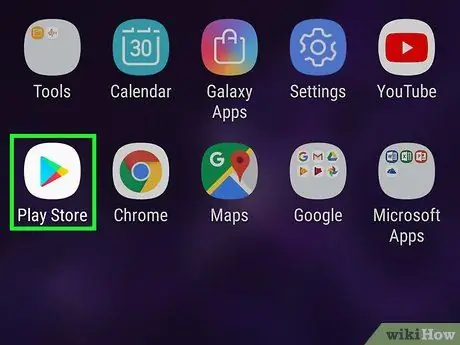
Hatua ya 1. Fungua Duka la Google Play
Kawaida unaweza kupata programu hii kwenye droo ya ukurasa / programu.
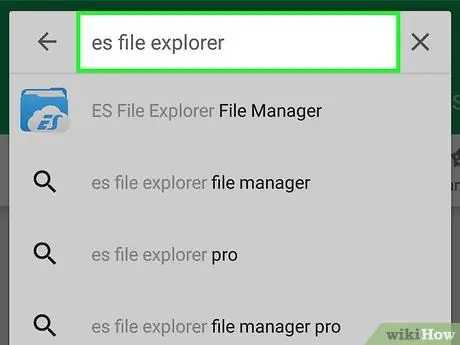
Hatua ya 2. Chapa es faili ya uchunguzi kwenye mwambaa wa utafutaji
Upau huu uko juu ya dirisha la programu.
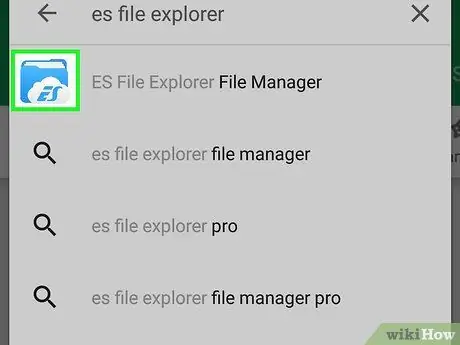
Hatua ya 3. Gusa ES File Explorer
Chaguo hili linaonyeshwa na ikoni ya folda ya hudhurungi na wingu jeupe.
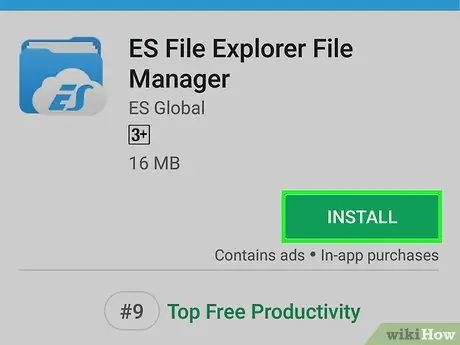
Hatua ya 4. Gusa Sakinisha
Ni kitufe kijani kwenye kona ya juu kulia ya ukurasa.
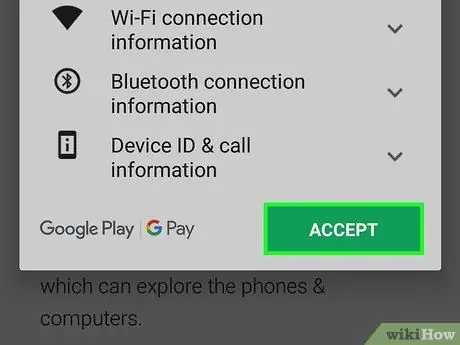
Hatua ya 5. Gusa BALI
ES File Explorer itapakuliwa kwa simu yako au kompyuta kibao. Mara baada ya kumaliza, ikoni itaongezwa kwenye droo ya ukurasa / programu.
Sehemu ya 2 ya 2: Kupata Folda Zilizoshirikiwa
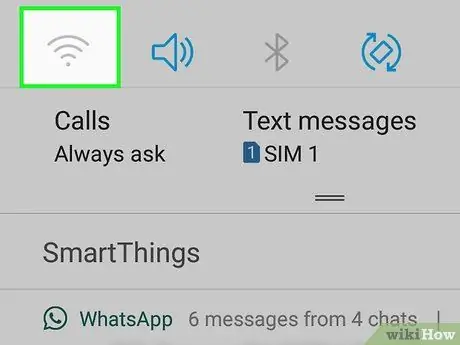
Hatua ya 1. Unganisha kifaa kwenye mtandao huo wa WiFi kama folda iliyoshirikiwa ya Windows
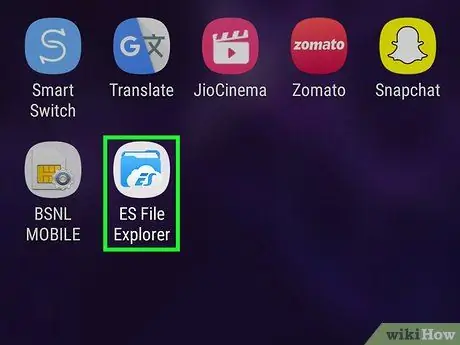
Hatua ya 2. Fungua ES File Explorer
Programu hii imewekwa alama ya ikoni ya folda ya samawati na wingu jeupe ndani. Unaweza kupata ikoni hii kwenye droo ya ukurasa / programu.
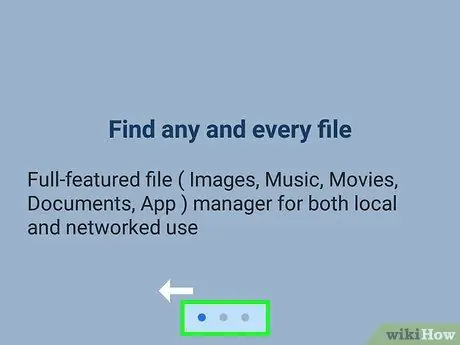
Hatua ya 3. Telezesha skrini kushoto au kulia ili kuruka ukurasa wa kukaribisha
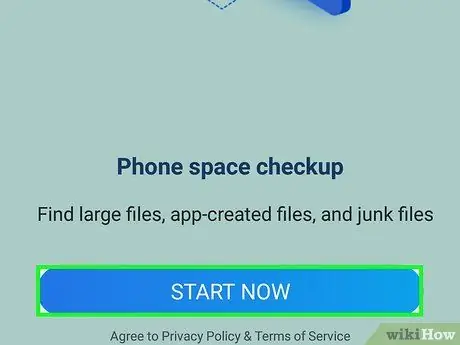
Hatua ya 4. Gusa ANZA SASA
Ukurasa kuu wa programu itaonyeshwa.
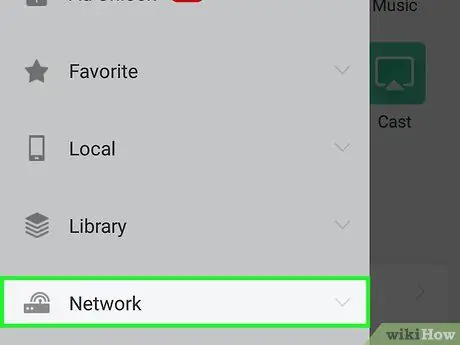
Hatua ya 5. Gusa Mtandao
Iko katika safu ya kushoto, chini ya skrini. Chaguzi kadhaa za mtandao zitaonyeshwa.
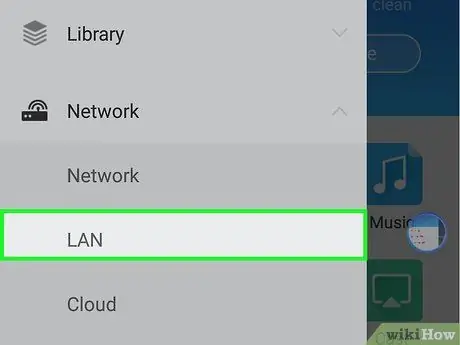
Hatua ya 6. Gusa LAN
Chaguo hili liko juu ya orodha.
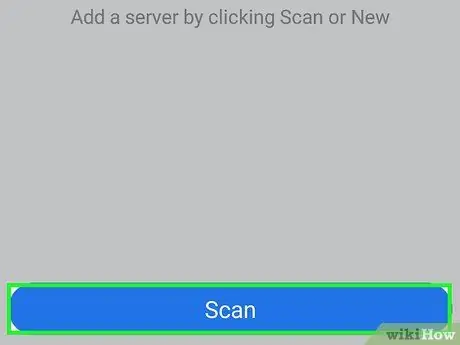
Hatua ya 7. Gusa Scan
Chaguo hili liko chini ya skrini. ES File Explorer itatafuta vifaa vilivyounganishwa na mtandao.
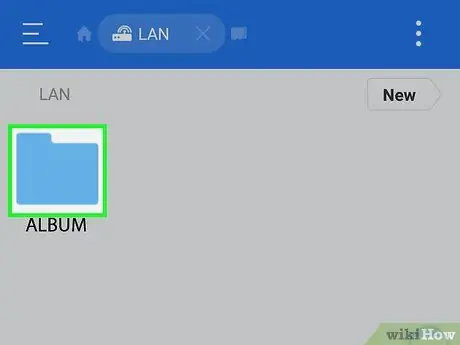
Hatua ya 8. Gusa kompyuta ambayo ina folda iliyoshirikiwa
Orodha ya kompyuta hupangwa na anwani yao ya IP.
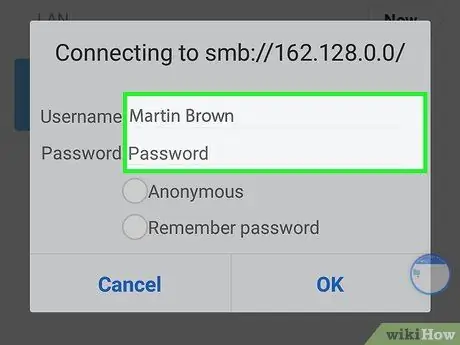
Hatua ya 9. Ingia kwenye kompyuta ikiwa umehamasishwa
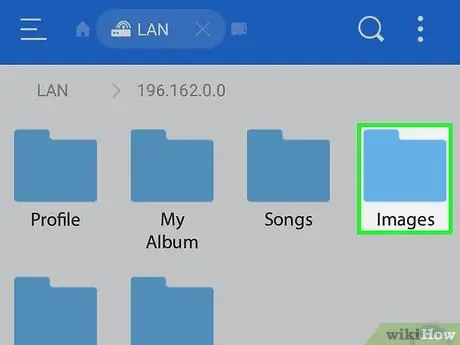
Hatua ya 10. Gusa folda unayotaka kufikia
Yaliyomo kwenye folda itaonyeshwa kwenye ES File Explorer.






